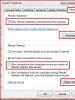VPN на андроид: применение и способы настройки. Что такое VPN в телефоне и для чего он нужен? Как настроить vpn master на андроиде
Технология защищенных виртуальных частных сетей Virtual Private Network, или сокращенно VPN, в последнее время применяется не только на компьютерах, но и на мобильных устройствах, работающих под управлением определенных операционных систем. Для чего она предназначена и как произвести настройку такого соединения на мобильных девайсах, читайте далее. Предлагается разобраться и с самой технологией, и с правильной активацией VPN на разных мобильных девайсах.
Разберемся, что такое VPN в телефонах
Собственно, особой разницы между тем, что собой представляет доступ в Интернет посредством использования VPN на стационарных компьютерах, ноутбуках, смартфонах или планшетах, нет.
Это самое обычное туннелирование, которое по принципам работы несколько похоже на функционирование анонимных прокси-серверов, иначе называемых анонимайзерами.
Что такое VPN в телефонах? Это инструмент, позволяющий изменить внешний IP девайса для доступа на заблокированные ресурсы. При смене IP соответственно меняется и местоположение пользователя, который пытается войти на определенную страницу, к которой доступ в его регионе не разрешен. Кроме того, при таком положении дел пользователь остается как бы неузнанным в Сети, а его данные полностью шифруются на основе защиты WPA.
Правда, только буквально на днях стало известно, что протокол WPA2, в большинстве случаев используемый для подключений через Wi-Fi, имеет достаточно серьезные уязвимости, которые позволяют злоумышленникам отслеживать исходящий и входящий трафик целиком и полностью.
Для чего нужен VPN в телефоне?
Практическая польза от использования подключения через VPN очевидна, ведь пользователь по большому счету может обойти любую блокировку, накладываемую на определенный ресурс, и посетить его, как если бы он территориально находился в том регионе, где разрешение на доступ действует.
В качестве примеров можно привести некоторые интернет-радиостанции США, новостные российский сайты, заблокированные в Украине, и много чего еще. Правда, в таких странах, как Китай и Северная Корея, вопрос о том, как настроить VPN, выглядит совершенно бессмысленным, поскольку для ограничения доступа к тем же социальным сетям или даже видеохостингу YouTube применяется блокировка государственного масштаба, состоящая в использовании самых мощных файрволов, причем не программного характера, а именно «железного» оборудования (иначе бы они давно уже были взломаны).
Проблемы с подключением
Преимуществ в использовании таких технологий хватает. Но есть и свои проблемы. Самая главная из них состоит в том, что используемый туннель не может одновременно следить за разными типами сетей, по которым осуществляется подключение к Интернету.
Например, связь может пропадать при смене Wi-Fi на 3G/4G. Проблему начали устранять только недавно. На выделенных VPN-серверах появилась специальная авторизация, которая позволила осуществлять двустороннюю передачу данных, вне зависимости от того, какая именно сеть используется в данный момент.
Тут основное преимущество состоит в том, что в криптографическом плане и виртуальный интерфейс пользовательского гаджета, и сеть оператора, и сам протокол доступа стали одинаковыми.
Настройка VPN на Android-устройствах

Но все это были чисто теоретические сведения. Что такое VPN в телефонах, мы немного разобрались, а теперь перейдем к практической части. Как уже понятно, любой современный мобильный девайс имеет функцию, позволяющую использовать VPN-соединение. На Android-устройствах то, как настроить VPN, решается проще всего (причем без задействования сторонних приложений):
- Для этого необходимо использовать раздел основных настроек, перейти к параметрам беспроводных сетей и выбрать пункт «Другие сети».
- Тапнув по строке «Дополнительно» (названия могут отличаться в зависимости от версии системы), можно войти в раздел, содержащий настройки VPN.
- После нажатия кнопки, помеченной значком плюса, будет добавлена информация обо всех доступных протоколах.
- Далее остается только выбрать нужное подключение, придумать логин и пароль, после чего войти под собственной регистрацией.

Активация VPN на Apple-девайсах
На «яблочных» девайсах операция задействования VPN выглядит несколько сложнее. Можно, конечно, в настройках активировать VPN для настройки в автоматическом режиме, но, как показывает практика, в большинстве случаев подключение приходится устанавливать вручную:
- После входа в раздел нужно выбрать добавление конфигурации.
- Указать используемый тип защиты (IPSec, L2TP, IKEv2).
- Ввести информацию об удаленном идентификаторе и прокси-сервере, логин и пароль, а также указать тип режима подключения (ручной или автоматический).
Все это достаточно сложно. Так не лучше ли использовать апплеты, специально разработанные для упрощения настроек?

Использование сторонних приложений
Их сегодня можно найти очень много. Достаточно с мобильного устройства войти в сервисы AppStore или Play Market и задать поиск по критерию «VPN». Далее в найденных результатах придется выбирать нужное приложение самостоятельно, хотя бы посмотрев на рейтинг загрузок.
Как установить VPN на телефон, знает каждый пользователь. Достаточно просто нажать кнопку инсталляции и дождаться завершения загрузки временного дистрибутива и установки основного апплета.

Что же касается самых лучших апплетов, трудно что-то советовать в каждом конкретном случае. Например, на Android-системах весьма неплохо работает VPN-клиент Orbot или браузер Orfox на основе Tor. Хорошо смотрится приложение Super VPN.
Для Apple-девайсов можно использовать тот же браузер Onion, изначально имеющий встроенный VPN-клиент или что-то еще.
Иногда работоспособность приложения, увы, может зависеть и от производителя гаджета. Тут не угадаешь, так что придется устанавливать каждый апплет и пробовать его на практике. Зато практически во всех случаях настройки полностью автоматизированы (разве что за исключением выбора наиболее скоростного VPN-сервера, и то не всегда).
Вместо послесловия
Вот вкратце и все, что касается рассмотрения вопроса о том, что такое VPN в телефонах. Если говорить просто, это то же самое, что и в стационарных компьютерах или ноутбуках.
В данном случае операционная система как таковая особой роли не играет. Вот только на мобильных девайсах практически никогда не используется обращение к анонимным онлайн прокси-серверам, поскольку в данном случае применение технологии туннелирования с шифрованием выглядит гораздо проще.
Вы используете виртуальные частные сети для шифрования сетевого трафика при подключении к публичным сетям Wi-Fi?
Использование виртуальных частных сетей при подключении к сети вашей компании, безусловно полезно при прогулках в интернете.
У вас есть возможность в дополнение к устройствам с Windows, использовать VPN соединения и на своем смартфоне или планшете с андроид.
В этом случае здесь найдете все шаги, которые необходимо предпринять, чтобы иметь возможность создавать, настраивать и использовать это соединение в устройствах андроид.
Зачем в андроид подключаться к VPN
Вы можете подключить и использовать VPN (виртуальная частная сеть) на своем смартфоне или планшете с андроид, только необходимо знать некоторые детали, прежде чем сделать соединение:
- IP-адрес или URL — адрес VPN сервера, к которому вы подключены.
- Сервер аутентификации VPN данных, к которому вы подключены. Как правило, это имя пользователя и пароля, связанный с ним.
- Специальные параметры конфигурации. К ним относятся такие вещи, как тип сервера, тип шифрования или определенные DNS, которые вы будете использовать.
Если вы уверены, что у вас есть вся информация, необходимая для настройки, следуйте инструкции, приведенной в следующем разделе данного руководства.
Как создать и настроить соединение VPN в устройствах андроид
Чтобы создать это руководство, я использовал смартфон Motorola Nexus 6 с андроид 5.1.1 и смартфон Samsung Galaxy с андроидом 6.0.
Поэтому некоторые картинки экранов и опции могут немного отличаться от вашего устройства: в телефоне, планшете или смартфоне.
Чтобы настроить соединение VPN на своем смартфоне или планшет с андроид, начните с открытия настроек.
 Теперь нажмите на нажмите на опцию, помеченную как VPN.
Теперь нажмите на нажмите на опцию, помеченную как VPN.
 Ваш смартфон или планшет с Android откроет окно, в котором можете увидеть все соединения, которые вы настроили на вашем устройстве. Если еще не создали никаких, то экран должен быть пустым.
Ваш смартфон или планшет с Android откроет окно, в котором можете увидеть все соединения, которые вы настроили на вашем устройстве. Если еще не создали никаких, то экран должен быть пустым.
 Для того, чтобы создать новое соединение, нажмите кнопку + (плюс) в правом верхнем углу экрана или «Добавить VPN».
Для того, чтобы создать новое соединение, нажмите кнопку + (плюс) в правом верхнем углу экрана или «Добавить VPN».
 Теперь система андроид откроет диалог для создания или изменения профиля, где вы должны ввести детали соединения. Основные параметры настроек:
Теперь система андроид откроет диалог для создания или изменения профиля, где вы должны ввести детали соединения. Основные параметры настроек:
- Имя – напишите имя чтобы в дальнейшем вас можно было легко идентифицировать.
- Тип — тип соединения VPN. Выберите его из списка.
- Адрес сервера — адрес сервера, к которому вы подключены. Это может быть в виде URL какvpn.ru или может быть в виде числового IP адреса 40.84.48.70.
- Шифрование PPP (MPPE) — определяет шифрование соединения. Эта опция должна быть включена по умолчанию.
Если нажмете на «Показать дополнительные параметры», то сможете настроить некоторые другие более продвинутые сведения.
Такие как: «DNS — поиска» «DNS — сервера» и «маршруты». Если это потребуется, то введите, хотя обычно не требуется.
После того, как введете все детали, нажмите на «Сохранить», тогда соединение будет настроено и сможете использовать его всякий раз, когда захотите.
Как подключиться к серверу VPN на андроид
Первым шагом нажмите на имя в списке сетей. После этого в смартфоне или планшете с андроид будет предложено ввести имя пользователя и пароль.
И это все! С этого момента, каждый бит информации, которую вы получите или отправите через интернет, используя свой смартфон или планшет с Android будет проходить сначала через сервер VPN, к которому вы подключены.
Как отключиться от сервера VPN на андроид
Чтобы отключится, вернитесь к его настройкам и нажмите на активное соединение VPN.
Увидите некоторую информацию о длительности соединения, а также некоторые подробности о том, сколько данных было отправлено и поступило.
Также там увидите кнопку под названием «Отключить». Нажмите на нее, и соединение VPN закроется немедленно.
Как видите в этом руководстве, создавать, настраивать и использовать VPN соединения на смартфоне и планшете с андроид легко.
Любой человек может все настроить самостоятельно, следуя инструкциям, приведенным выше.
Если у Вас есть вопросы по этому поводу, или если вам нужна помощь, не стесняйтесь сказать об этом в комментариях ниже. Успехов.
Здесь я попробую рассказать о настройке VPN на андроид устройствах.
Многие пользователи никогда не слышали о VPN, а когда видели этот пункт в настройках телефона, то просто пожимали плечами и проходили дальше. Если вы знаете что такое VPN, как он работает, то скорее всего эта статья не расскажет вам ничего нового, я писал её для новичков, которые хотят защитить свою безопасность в сети, обойти цензуру и региональные запреты, сохранить свою анонимность.
Итак, что же такое VPN?
VPN
- (англ. Virtual Private Network - виртуальная частная сеть) - обобщённое название технологий, позволяющих обеспечить одно или несколько сетевых соединений (логическую сеть) поверх другой сети (например, Интернет).
PPTP VPN
- PPTP (англ. Point-to-point tunneling protocol) - туннельный протокол типа точка-точка, позволяющий компьютеру устанавливать защищённое соединение с сервером за счёт создания специального туннеля в стандартной, незащищённой, сети. PPTP помещает (инкапсулирует) кадры PPP в IP-пакеты для передачи по глобальной IP-сети, например Интернет. PPTP может также использоваться для организации туннеля между двумя локальными сетями. РРТР использует дополнительное TCP-соединение для обслуживания туннеля. PPTP-трафик может быть зашифрован с помощью MPPE. Для аутентификации клиентов могут использоваться различные механизмы, наиболее безопасные из них - MSCHAP-v2 и EAP-TLS.
Моей задачей в этой статье не является подробный рассказ о VPN (что это такое, как работает, откуда появилось) информацию вы сами можете взять здесь: ru.wikipedia.org/wiki/VPN
Переходим сразу к настройкам телефона, я всё проделывал на своём Samsung Galaxy GT N-7100 Galaxy Note2, прошивка MIUI, андроид 4.1.1 настройки на других устройствах схожи. Для начала нам нужно выбрать провайдера который предоставит нам услуги VPN Сервиса, для себя я выбрал russianproxy.ru подобрал подходящий для себя тариф «Закачаешься», после оплаты Вам в личный кабинет и на e-mail пришлют Ваши личные настройки (логин, пароль, имя сервера) примерно выглядят они вот так:
Адрес VPN сервера:
pptp-l2tp-vpn-russia-1.atomintersoft.com
Пользователь:
v1111-111111
Пароль:
XXXXXXXXXXXX
Дата окончания доступа: 2013-01-26 00:00:00
Открываем настройки телефона
->БЕСПРОВОДНЫЕ СЕТИ
->Дополнительно…
->VPN
->КОНФИГУРАЦИЯ
->Добавить сеть VPN
Далее введите, в перечисленные ниже поля, соответствующие данные:
«Название сети» - введите любое название
«Тип» - выберите PPTP
«Адрес сервера VPN» - имя сервера для подключения (уточните в Клиентском кабинете в разделе Мои подписки)
«Включить Шифрование (MPPE)» - поставьте галочку
Подтвердите создание подключения, нажав в нижнем правом углу кнопку Сохранить.
Нажмите на только что созданном VPN подключении и введите следующие данные:
«Имя пользователя» - логин вашей подписки
«Пароль» - пароль вашей подписки
«Сохранить учетные данные» - поставьте галочку
Нажмите Подключиться для установки подключения.
При успешном подключении в верхнем статус-баре появится иконка ключа, при нажатии на которую вам доступны следующие возможности: просмотреть статистику подключения (время, трафик)
отключить подписку при помощи кнопки «Разъединить»
Хочу ещё рассказать о нескольких программах для работы с VPN, которые я нашёл в маркете.
VpnRoot
- play.google.com/store/apps/details?id=com.did.vpnroot условно бесплатный VPN клиент, для разблокировки всех функций необходим донат через PayPal, в отличии от штатного VPN в андроиде умеет реконнектися после разрыва соединения, имеет виджет с помощью которого можно активировать VPN сессию в один клик на рабочем столе, пока не имеет автозапуска, автор пообещал добавить в следующих версиях.
DroidVPN
- play.google.com/store/apps/details?id=com.aed.droidvpn для работы требует регистрации на сайте програмы, после создания персонального аккаунта на месяц дают 100мб VPN трафика, потом надо заплатить, копейки в общем что-то около 150руб за три месяца, не понимаю пользователей которые оставили негативные комментарии к программе… На выбор даётся несколько VPN серверов в разных странах, мне понравился почему-то больше итальянский, можно сделать чтобы сервера каждый раз изменялись рандомно, ваш ip будет соответствовать той стране чей сервер вы выбрали настройках, что позволяет с лёгкостью обходить региональные запреты. Программа имеет автозапуск, умеет реконнектится при разрыве соединения.
Orbot: Tor for Android
- play.google.com/store/apps/details?id=org.torproject.android Tor – это кросс-платформенное ПО с открытым исходным кодом, задачей которого является защита от «прослушивания» и обеспечение конфиденциальности персональных и деловых данных, передаваемых в глобальной сети. Продукт обеспечивает полную анонимность клиентов при посещении веб-сайтов, публикации материалов, отправке сообщений и работе с приложениями, использующими протокол TCP. Пользователям платформы Android уже предоставлялась возможность использования прокси-сетей Tor для анонимного серфинга. Некоторое время назад группа исследователей из Кембриджского университета выпустила продукт под названием Shadow. Новое приложение Orbot представляет собой официальную версию Tor-клиента от создателей платформы. Tor в википедии
Один из самых простых способов защитить себя и вашу конфиденциальность во время использования Интернета — это VPN. Фильтрация трафика и туннелирование через анонимную услугу — это не то, что большинство людей может настроить самостоятельно, и есть много компаний, которые хотят сделать это за вас. Мы рассмотрели несколько сервисов и их приложения для Android, поэтому, если у вас еще нет подписки на VPN — вот с чего вы должны начать!
Мы рекомендуем не тратить своё время на выбор VPN так как выбрали самостоятельно одну из лучших сетей, но конечно выбор всегда за вами! Установить приложение вы может по ссылке ниже после того как создадите учётную запись.
IPVanish — одна из самых простых в использовании VPN, благодаря приложению с пользовательским интерфейсом, который привлекает как новичков, так и экспертов. В своем обзоре я дал IPVanish четырехзвездочный рейтинг за их сильное шифрование, отличную производительность и большой набор серверов. Несмотря на то, что он базируется в США, компания обещает не хранить никаких журналов, кроме информации о платежах, которую вы также можете избежать.
IPVanish имеет более 40 000 общих IP-адресов на более чем 1000 серверах в более чем 60 странах. Это какое-то серьезное разнообразие, и нет предела тому, сколько раз вы можете переключать серверы. Вы можете существенно передвигаться, пока не найдете наиболее быстрый. Бросьте ключ на уничтожение, защиту от утечки IPv6 и DNS и ручной выбор порта, и это станет очень привлекательным вариантом. Годовые планы начинаются примерно с 6,50 долларов в месяц.
Следующим шагом будет настройка VPN на вашем телефоне, и это очень просто, по большей части. VPN-доступ встроен в сетевые настройки на Android, и мы рассмотрим, как эта родная интеграция работает, но большую часть времени есть лучший способ: Android-приложение компании.
Если ваша компания VPN имеет приложение для Android
Мы будем использовать IPVanish VPN для нашего примера. После того, как у вас установлена учетная запись с помощью IPVanish (переходим по баннеру выше и создаём учётную запись ) , вам необходимо посетить Google Play. IPVanish VPN опубликовала собственное приложение, и вы можете установить его, как и любой другой.

После установки откройте приложение и следуйте инструкциям по установке. В какой-то момент вам будет предложено предоставить разрешение на просмотр приложения для вашего интернет-активности, и вам нужно будет сказать «да », чтобы он работал. И это все!
Вы можете проверить настройки приложения, чтобы вы знали, как включать и выключать его или как переключать серверы. Приложение выполняет всю тяжелую работу, и вы можете просто использовать его, как и любое другое приложение на своем телефоне.
Если ваша компания VPN не имеет приложения для Android
Это немного сложнее, но все же достаточно легко, чтобы большинство людей могли следовать за ним. Вам нужно знать несколько настроек, которые будет предоставлять ваша компания VPN. Все довольно стандартно, и настройки, которые вам нужны для компьютера, — это те, которые вам понадобятся здесь.

Опять же, мы будем использовать IPVanish в качестве нашего примера:
- Откройте настройки на телефоне.
- В разделе « Беспроводные сети » нажмите « Дополнительно» .
- На следующем экране выберите VPN .
- В правом верхнем углу нажмите значок + .

На открывшемся экране вам нужно будет указать несколько настроек. Это настройки, которые вы найдете на веб-сайте ваших VPN-компаний:
- Имя. Дайте вашему VPN-подключению имя.
- Тип: выберите тип подключения. Ваша компания VPN сообщит вам, что использовать здесь, а IPVanish позволяет нам настроить PPTP (протокол туннелирования «точка-точка») или соединение L2TP (протокол туннелирования уровня 2). Обязательно прочтите любую документацию от вашей компании VPN, если вам нужна помощь в выборе типа подключения.
- Адрес сервера: здесь вы должны ввести адрес сервера, предоставленный вашей компанией VPN.
- Настройки DNS. Домены DNS и DNS-серверы также предоставляются вашей компанией VPN, если они необходимы. Вероятно, они не видят документацию, но если они требуются, вы туда вводите.
- Переадресация маршрутов. Опять же, вам, вероятно, ничего не нужно будет вводить здесь. Если да, то это будет в документации, которую предоставляет ваша компания VPN.
- Имя пользователя и пароль: ваш телефон может иметь эти записи здесь, или они могут быть на следующем шаге. Используйте логин, предоставленный вашей компанией VPN в любом случае.
- Если на вашем телефоне есть настройка для Always-on VPN , проверка его постоянно активирует VPN.
- После ввода этих параметров нажмите « Сохранить» .

Если у вас раньше не было раздела для заполнения вашего имени пользователя и пароля, откроется окно с просьбой подключиться к вашей новой записи VPN. Используйте имя пользователя и пароль, предоставленные вашей компанией VPN. Нажмите « Подключиться », чтобы сохранить свой логин и начать соединение. Если вы вернетесь на страницу VPN-подключений, вы увидите запись, которую вы только что создали. Нажатие на него запускает или останавливает соединение VPN.
Ваш новый VPN работает со всеми данными на вашем телефоне — веб-браузерами и другими приложениями. Если у вашей VPN есть ограничение на данные, вам нужно помнить о том, когда она включена. Вы можете узнать, когда VPN активен, ища значок ключа в строке состояния. Вы можете добавить столько VPN, сколько захотите, но только один может быть активным одновременно.
Надеемся, вы сможете использовать эти инструкции и быть более безопасными в Интернете с помощью своей новой VPN!
Сделайте шаг назад и подумайте о том, какая часть вашей жизни передается по небезопасному интернету. Одним из лучших способов защитить ваши данные является использование виртуальной частной сети (VPN) , которая также обеспечивает некоторый контроль над тем, как вы идентифицированы в Интернете.
Что такое VPN и как это работает?
Проще говоря, VPN создает виртуальный зашифрованный туннель между вами и удаленным сервером, которым управляет служба VPN. Весь внешний интернет-трафик маршрутизируется через этот туннель, поэтому ваши данные защищены от посторонних глаз. Ваш компьютер смартфон имеет IP-адрес VPN-сервера, маскируя вашу личность.
Когда ваши данные попадают на VPN-сервер, он выходит в общедоступный Интернет. Если сайт, на который вы направляетесь, использует HTTPS для защиты соединения, вы по-прежнему надежно защищены. Но даже если он был перехвачен, вам сложно отследить данные, поскольку он поступает с VPN-сервера.
Чтобы понять ценность VPN необходимо подумать о некоторых конкретных сценариях, в которых может использоваться VPN. Рассмотрим общественную сеть Wi-Fi в кафе или аэропорту. Обычно вы можете получить доступ к сети wi fi без какой либо трудности.

Но знаете ли вы, кто может следить за трафиком в этой сети? Можете ли вы даже убедиться, что Wi-Fi-сеть является законной или может управляться вором, который с лёгкостью может получить доступ к вашим учётным данным?
Подумайте о паролях, банковских данных, номерах кредитных карт и простой личной информации, которую вы передаете каждый раз, когда отправляетесь в Интернет.
Если подключаетесь к той же общественной сети Wi-Fi используя VPN, можете быть уверены, что никто в этой сети не сможет перехватить ваши данные — ни один другой пользователь не будет отслеживать потенциальных жертв и даже операторов сети сам. Этот последний момент особенно важен, и каждый должен иметь в виду, что очень сложно определить, является ли сеть Wi-Fi тем, чем она кажется. Просто потому, что он называется Starbucks_WiFi, это не значит, что она действительно принадлежит известному поставщику кофе.
Другим примером, показывающим ценность VPN, является использование этих служб для доступа к заблокированным веб-сайтам. Некоторые правительства решили, что в своих интересах пресечь некоторые сайты от доступа всех членов населения. С помощью VPN эти люди могут безопасно транслировать свой веб-трафик в другую страну и получать доступ к сайтам, которые в противном случае были бы заблокированы.
И снова, поскольку VPN-сервер шифрует ваш трафик, он помогает защитить личность людей, которые подключаются к открытому интернету таким образом.
По большей части VPN-клиенты одинаковы для Windows и macOS. Но это не всегда так, и я обнаружил заметные различия в производительности в зависимости от платформы. Обратите внимание, что вы можете вообще пропустить клиентские приложения и подключиться к VPN-сервису, просто используя сетевую панель управления вашего компьютера. Однако вам все равно нужно зарегистрироваться в службе VPN.

Для мобильных устройств ситуация немного шире. Большинство компаний предлагают VPN-приложения для Android и iOS, что отлично, потому что мы все время используем эти устройства для подключения к Wi-Fi. Однако VPN не всегда хорошо сочетаются с сотовыми соединениями. Тем не менее, необходимо предпринять серьезные усилия для перехвата данных сотовой связи, хотя правоохранительным органам или разведывательным органам может быть легче получить доступ к этим данным или метаданным посредством соединений с мобильными операторами или с помощью специализированного оборудования.
Хотя приложения VPN довольно похожи по внешнему виду и функции независимо от мобильной платформы, iPhone VPN часто используют разные протоколы VPN, чем их аналоги Android. В некоторых случаях это может представлять собой реальный бонус, так как разработчики iPhone VPN выполняют дополнительные задачи, требуемые Apple для использования более новых, более надежных протоколов.
Угрозы с тремя письмами
Среди врагов свободы слова и неприкосновенности частной жизни есть две группы из трех букв, которые особенно беспокоятся: NSA (агентство национальной безопасности), ФСБ и ваш интернет-провайдер.

Через годы отчетности и утечки в средства массовой информации мы теперь знаем, что устройство наблюдения NSA и ФСБ имеет огромное значение. Агентство имеет возможность перехватывать и анализировать практически каждую передачу, отправляемую через Интернет. Имеются слухи о секретных комнатах в узлах инфраструктуры данных, из которых агентство имело прямой доступ ко всем интернет данным. С помощью VPN вы можете быть уверены, что ваши данные будут зашифрованы и будут менее прослеживаемы. Учитывая усилия по надзору за массовым наблюдением, проводимые NSA и другими службами мира, более эффективные способы шифрования данных — это VPS.
Ваш интернет-провайдер может уже участвовать в некоторых из этих операций шпионажа, но есть еще более новая проблема. Недавно FCC (федеральная комиссия по коммуникациям — присваивают id) отказался от правил эпохи конфедициальности, которые стремились защитить сетевой нейтралитет, и тем самым позволили интернет-провайдерам получать прибыль от ваших данных. Интернет-провайдеры хотели кусочек этого большого монетизатора данных, который стимулировал рост таких компаний, как Facebook и Google. Эти компании могут собирать огромное количество информации о пользователях, а затем использовать ее для рекламы или даже продажи этих данных другим компаниям. У провайдеров теперь есть зеленый свет для объединения анонимных пользовательских данных и выставления его на продажу.
Что VPN не будет делать
Мы должны отметить, что существует несколько способов отслеживания вашего поведения в Интернете — даже с помощью VPN, такие вещи, как куки, позволяют веб-сервисам (Amazon, Google, Facebook и т. д.) Отслеживать использование вашего интернета даже после того, как вы покинули свои сайты (вот вам удобное руководство по обрезке файлов cookie в вашем браузере).
VPN-сети также анонимизируют вашу деятельность в Интернете. Если вы действительно хотите анонимно просматривать веб-страницы и получать доступ к закрытому веб-сайту, вы захотите использовать Tor. В отличие от VPN, Tor пропускает ваш трафик через несколько серверных узлов, что значительно усложняет отслеживание. Он также управляется некоммерческой организацией и распространяется бесплатно.
Некоторые службы VPN даже подключаются к Tor через VPN, для дополнительной безопасности.
Стоит отметить, что большинство услуг VPN — это не филантропические организации, которые работают для общественного блага. Хотя многие вовлечены в прогрессивные причины, все они все еще являются некоммерческими организациями. Это означает, что у них есть свои собственные счета для оплаты,они должны отвечать на повестку и ордера. Они также должны соблюдать законы страны, в которой они официально зарегистрированы.
Вот почему так важно прочитать политику конфиденциальности для VPN-сервисов и узнать, где находится штаб-квартира VPN-компании. Например, NordVPN работает в Панаме и не подпадает под действие каких-либо законов, которые требуют от него сохранения данных пользователя.
Не легко найти идеальный волшебный инструмент, который защитит вас от всех возможных угроз. Но честная правда заключается в том, что, если кто-то нацеливается на вас конкретно и готов приложить к этому максимум усилий то они доберутся до вас. VPN может быть побежден вредоносным ПО на вашем устройстве или путем анализа шаблонов трафика для корреляции активности на вашем компьютере с действиями на VPN-сервере. Но использование средств безопасности, таких как VPN, гарантирует, что вы не будете легкой целью, или заглянете в массовое наблюдение.
Защитите себя с помощью VPN
Когда интернет вначеле его существования собирался вместе, не было особого внимания к безопасности или конфиденциальности. Сначала это была всего лишь куча общих компьютеров в исследовательских институтах, и вычислительная мощность настолько ограничена, что любое шифрование могло сделать вещи чрезвычайно трудными. Во всяком случае, основное внимание уделялось открытости, а не защите.
Регистрация в лучшем VPN сервере (Регистрация ). Настройка — читать горячую тему по ссылке ниже баннера !
Сегодня большинство из них имеют несколько устройств, которые подключаются к Интернету, которые намного мощнее, чем первые компьютеры ранних дней. Но Интернет не сделал много фундаментальных улучшений. Считайте, что только в последние несколько лет HTTPS стала широко распространенной.
Антивирусные приложения и администраторы паролей имеют большой путь к обеспечению безопасности, но VPN — это уникально мощный инструмент, который вы обязательно должны иметь в своем личном пакете средств безопасности, особенно в сегодняшнем связанном мире. Независимо от того, выбираете ли вы бесплатный сервис или даже обходитесь с зашифрованным маршрутизатором, иметь какой-то способ зашифровать ваш интернет-трафик имеет решающее значение.